Rakam video, audio, permainan dan kamera web untuk merakam detik berharga dengan mudah.
Bagaimana untuk Merakam Skrin Crunchyroll? 3 Cara Mudah untuk Melaksanakan
Jika anda menonton anime di Crunchyroll, anda mungkin sampai ke tahap mencari, "Bagaimana untuk menyaring rakaman anime Crunchyroll?" di internet jika pilihan muat turun tidak akan berfungsi pada anda. Nah, perakam skrin boleh membantu anda merakam anime di Crunchyroll. Walau bagaimanapun, walaupun platform membenarkan anda melakukan ini, banyak sekatan akan menyekat anda. Tetapi jangan risau; siaran ini memaparkan tiga cara mudah dan praktikal bagaimana untuk menyaring rekod Crunchyroll. Selam strat di bawah.
Senarai Panduan
Bolehkah Anda Merakam Skrin pada Crunchyroll? Cara Terbaik untuk Merakam Crunchyroll pada Windows/Mac [Kualiti Tinggi] Cara Mudah untuk Merakam Crunchyroll pada iPhone Bagaimana untuk Merakam Skrin Crunchyroll pada AndroidBolehkah Anda Merakam Skrin pada Crunchyroll?
Sebelum menerokai tiga cara mudah siaran ini cara menyaring rekod Crunchyroll, anda boleh menganalisis maklumat ringkas tentang Crunchyroll dahulu dan sama ada platform penstriman anime ini membenarkan anda merakamkan anime.
Jadi, Crunchyroll ialah platform penstriman anime terkemuka yang menawarkan perpustakaan anime, manga dan drama TV Jepun yang luas. Rancangan tersebut, terutamanya anime, datang dengan simulcast—episod yang dilancarkan selepas ditayangkan di Jepun. Dengan akses percuma yang disokong iklan atau keahlian premium untuk tontonan tanpa iklan dan muat turun luar talian, ia memenuhi keperluan penonton kasual dan peminat tegar.
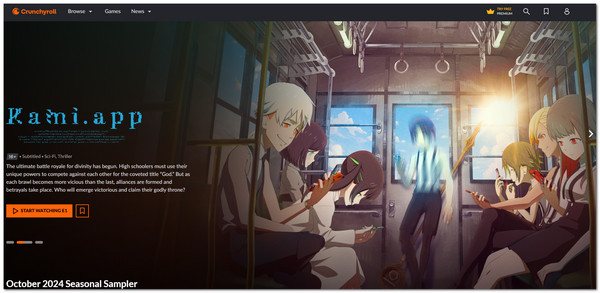
Sekarang, bolehkah anda merakam Crunchyroll? Ya, anda boleh; bagaimanapun, disebabkan oleh perlindungan DRM, video yang dirakam akan memaparkan skrin hitam dan bukannya kandungan. Crunchyroll menggunakan teknologi DRM untuk menghalang rakaman. Teknologi ini memastikan kandungan anime kekal dilindungi. Selain itu, jika anda menggunakan pelan percuma, anda perlu menonton beberapa iklan sebelum anda boleh menonton anime yang anda mahukan. Had masa dan lag video mungkin juga berlaku semasa anda merakam. Oleh itu, anda mesti menggunakan alat perakam skrin profesional untuk membantu anda menyaring rakaman anime di Crunchyroll dengan cekap dan berkesan. Syukurlah, siaran ini memaparkan satu di bawah.
Cara Terbaik untuk Merakam Crunchyroll pada Windows/Mac [Kualiti Tinggi]
Alat disyorkan pertama yang boleh anda gunakan untuk menyaring rakaman anime pada Crunchyroll menggunakan pelayar Windows/Mac ialah 4Easysoft Perakam Skrin. Alat ini boleh merakam sebarang aktiviti pada skrin, termasuk anime di Crunchyroll, dengan cekap dan berkesan dengan kualiti yang tinggi. Ia boleh merakam anime Crunchyroll dalam mana-mana kawasan skrin, termasuk skrin penuh, tetingkap aktif dan kawasan tertentu. Selain itu, ia juga menyokong perapi terbina dalam yang boleh anda gunakan untuk memotong kawasan yang tidak diingini pada rakaman skrin anime, seperti bahagian tersebut dengan iklan daripada Crunchyroll. Jadi, bagaimana untuk merakamkan anime Crunchyroll dalam kualiti tinggi menggunakan Perakam Skrin 4Easysoft? Terokai langkah-langkah di bawah!

Rakam anime di Crunchyroll dengan resolusi HD sehingga 4K.
Sokong kekunci pintas yang boleh disesuaikan untuk memulakan, menjeda dan menghentikan rakaman dengan cepat.
Membenarkan anda menetapkan rakaman berjadual untuk memulakan dan menghentikan rakaman secara automatik.
Menawarkan kepada anda beberapa format video, seperti MP4, MOV, WMV, dsb., untuk mengeksport rakaman.
100% Selamat
100% Selamat
Langkah 1Muat turun dan pasang 4Easysoft Perakam Skrin pada komputer Windows atau Mac anda. Selepas itu, akses laman web Crunchyroll pada penyemak imbas, mainkan anime yang anda ingin rekod skrin dan lancarkan Perakam Skrin 4Easysoft. Kemudian, pilih "Perakam Video".

Langkah 2Seterusnya, pilih "Penuh" untuk menangkap anime Crunchyroll dalam skrin penuh. Jika tidak, klik "Tersuai" dan pilih tetingkap Crunchyroll atau kawasan tetap. Tidak kira pilihan pilihan anda, anda masih boleh melaraskan garis sempadan dengan bebas untuk menangkap kawasan yang anda inginkan.

Langkah 3Selepas itu, hidupkan "Bunyi Sistem" untuk menangkap audio anime pada Crunchyroll. Kemudian, sebaik sahaja anda selesai, anda boleh mengklik butang "REC", dan semasa kira detik 3 saat berjalan, anda boleh kembali ke tapak web Crunchyroll dan memainkan anime yang anda mahu rakam.
Langkah 4Semasa merakam, anda boleh ambil tangkapan skrin anime dengan mengklik ikon "Kamera". Setelah anda selesai merakam, klik "Berhenti". Anda boleh memotong bahagian pita yang tidak diingini dalam bahagian pratonton dan kemudian klik "Simpan". Ini adalah langkah-langkah bagaimana untuk menyaring rekod Crunchyroll pada PC menggunakan alat ini.

Sila ingat bahawa pengedaran anime tanpa kebenaran daripada Crunchyroll adalah dilarang di bawah syarat perkhidmatan dan undang-undang hak cipta platform. Oleh itu, simpan rakaman untuk kegunaan peribadi.
Cara Mudah untuk Merakam Crunchyroll pada iPhone
Jika anda menggunakan iPhone untuk menonton anime di Crunchyroll, anda boleh menggunakan perakam skrin terbina dalamnya. Kini, ciri perakam skrin lalai iPhone membolehkan anda merakam anime Crunchyroll dengan audio dengan mudah. Walau bagaimanapun, tidak seperti apl perakam skrin pihak ketiga, ia tidak menyokong konfigurasi lanjutan. Tetapi tidak mengapa kerana perakam skrin iPhone masih boleh merakam anime di Crunchyroll. Sekarang, bagaimana untuk menyaring rekod Crunchyroll pada iPhone? Berikut adalah langkah-langkah untuk menyaring rakam pada iPhone 16/15/14/13:
Langkah 1Lawati Crunchyroll pada pelayar iPhone anda dan mainkan anime yang anda ingin tonton dan rakam. Seterusnya, leret ke bawah sudut kanan atas skrin untuk menarik ke bawah "Pusat Kawalan" dan ketik ikon "Rakaman Skrin".
Langkah 2Sebaik sahaja anda selesai merakam, akses "Pusat Kawalan" dan ketik ikon "Rakaman Skrin". Kemudian, rakaman akan disimpan secara automatik pada apl Foto anda. Sekarang, ini adalah langkah-langkah bagaimana untuk menyaring rekod Crunchyroll pada iPhone.
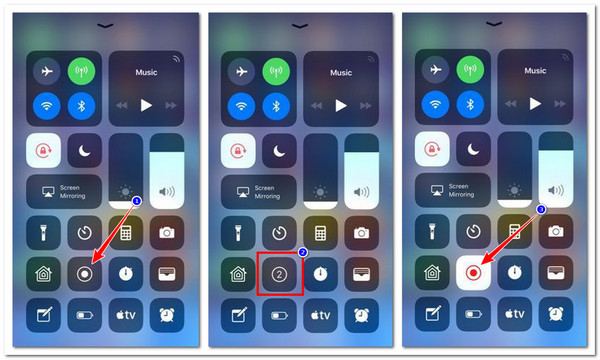
Bagaimana untuk Merakam Skrin Crunchyroll pada Android
Jika tidak, jika anda menggunakan Android untuk menonton anime di Crunchyroll, anda juga boleh menggunakan ciri perakam skrin terbina dalam untuk menangkap anime yang anda ingin tonton kemudian. Perakam skrin Android adalah sama dengan iPhone; ia membolehkan anda merakam skrin dengan audio dengan mudah dan cepat. Walau bagaimanapun, ia juga tidak menyokong ciri lanjutan untuk menangkap skrin. Tetapi sekali lagi, tidak mengapa; anda boleh menggunakan apl pihak ketiga untuk mentakrifkan semula rakaman anime Crunchyroll anda. Bagaimana untuk menyaring rekod Crunchyroll pada Android? Ikuti langkah mudah ini:
Langkah 1Pergi ke halaman web Crunchyroll dan mainkan anime yang anda mahu rekod skrin. Kemudian, buka Tetapan Pantas Android anda dengan meleret ke bawah sudut kanan atas skrin. Selepas itu, ketik pilihan "Perakam Skrin" untuk mula menangkap dengan ini perakam skrin Android.
Langkah 2Setelah anda selesai merakam anime di Crunchyroll, ketik ikon "Berhenti" untuk menghentikan rakaman. Kemudian, anda boleh mencari rakaman pada storan tempatan telefon anda. Itu adalah langkah-langkah mudah bagaimana untuk menyaring rekod anime Crunchyroll pada Android.
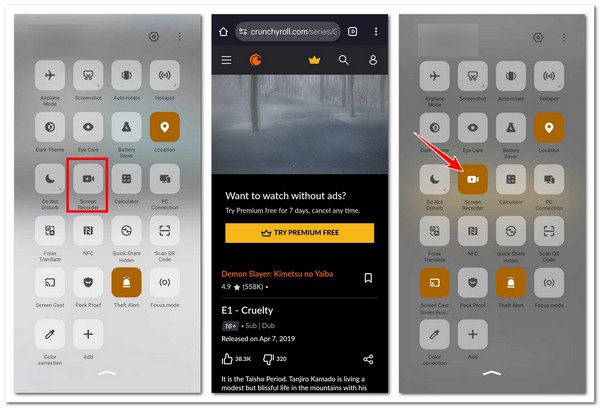
Kesimpulan
Dalam siaran ini, anda boleh meneroka tiga cara yang cekap dan berkesan cara menyaring rekod anime Crunchyroll pada iPhone/Android/PC. Walaupun Crunchyroll membenarkan anda merakam skrin anime, tiada jaminan bahawa kandungan itu ditangkap pada rakaman anda. Selalunya, video yang dirakam akan memaparkan skrin hitam dan bukannya kandungan. Oleh itu, anda mesti menggunakan perakam skrin profesional yang berkuasa seperti perakam skrin Android dan menonton anime yang dirakam di luar talian. Ingat, pengedaran anime Crunchyroll tanpa kebenaran adalah dilarang.
100% Selamat
100% Selamat


